 Yazıcı kartuşlarını değiştirme
Yazıcı kartuşlarını değiştirme
 Yazıcı kartuşlarını hizalama
Yazıcı kartuşlarını hizalama
 Baskı kalitesini artırma
Baskı kalitesini artırma
 Yazıcı kartuşlarını koruma
Yazıcı kartuşlarını koruma
 Tarama lenslerini ve beyaz silindiri temizleme
Tarama lenslerini ve beyaz silindiri temizleme
 Lexmark ürünlerini geri dönüşüme sokma
Lexmark ürünlerini geri dönüşüme sokma
 Sarf malzemesi sipariş etme
Sarf malzemesi sipariş etme
Yazıcı kartuşlarını değiştirme
Lexmark 4200 Series aşağıdaki kartuşları kullanmaktadır:
|
Sol kartuş taşıyıcısı:
Renkli kartuş
|
Sağ kartuş taşıyıcısı:
Siyah kartuş
|
|
|
|
Not: Sarf malzemeleri siparişi hakkında bilgi almak için, bkz: Sarf malzemesi sipariş etme.
- All-In-One aygıtının açık olduğundan emin olun.
- Kontrol panelini kendinize doğru çekin ve sonra kartuş erişim kapağını açın.

Yazıcı kartuşu taşıyıcısı hareket eder ve All-In-One meşgul değilse, yükleme konumunda durur.
- Eski kartuşları kendinize doğru çekin ve kaldırarak çıkarın. Hava geçirmez bir kap içinde saklayın veya elden çıkarın.

- Yeni kartuş takıyorsanız, kartuşların altındaki etiket ve saydam bandı çıkarın.

Uyarı: Kartuşların üzerindeki altın renkli temas noktalarına dokunmayın.
- Renkli kartuşu sol taşıyıcıya yerleştirin. Siyah kartuşu sağ taşıyıcıya yerleştirin.

- Tam olarak yerlerine oturuncaya kadar kartuşları itin.

- Önce kartuş erişim kapağını sonra da kontrol panelini kapatın.
- Kağıt desteğine kağıt yükleyin ve kağıt kılavuzunu ayarlayın.
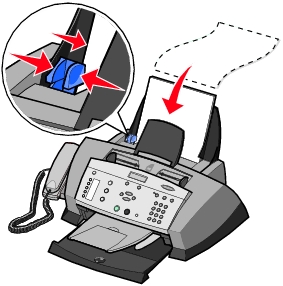
- Kontrol panelindeki düğmeleri kullanarak ekranda görüntülenen soruları yanıtlayın:
- Taktığınız renkli kartuş yeni ise (önceden kullanılmamışsa), Select düğmesine basın.
Eskiyse (kullanılmışsa), sağ ok düğmesine bir kez basın, sonra Select düğmesine basın.
- Görüntülenen parça numarası, kullandığınız renkli kartuşun numarasıysa, Select düğmesine basın.
Kullandığınız renkli kartuşun numarası değilse, doğru parça numarası görüntüleninceye kadar sağ oka ve ardından Select düğmesine basın.
- Taktığınız siyah kartuş yeni ise, Select düğmesine basın.
Eskiyse, sağ oka bir kez basın ve sonra Select düğmesine basın.
- Görüntülenen parça numarası, kullandığınız siyah kartuşun numarasıysa, Select düğmesine basın.
Kullandığınız siyah kartuşun numarası değilse, doğru parça numarası görüntüleninceye kadar sağ oka ve ardından Select düğmesine basın.
- Kartuşları doğru olarak takabilmek için, bkz: Yazıcı kartuşlarını hizalama.
Not: Yazıcı kartuşlarını takmak için Lexmark Çözüm Merkezini de kullanabilirsiniz. Yardım için, bkz: Lexmark Çözüm Merkezini Kullanma.
Yazıcı kartuşlarını hizalama
Yazıcı kartuşlarının hizalanması için iki durum vardır: yeni kartuşları taktıktan sonra ve yazdırma kalitesi ile ilgili sorunları çözmek için.
Yeni kartuşları taktıktan sonra
Yeni yazıcı kartuşlarınızı taktıktan sonra, kontrol panelinde bir mesaj görüntülenir.
- Kağıt desteğinde kağıt olmasına dikkat edin.
- Hizalama sayfası yazdırmak için Select düğmesine basın.
Alignment Page Printing (Hizalama Sayfası Yazdırılıyor) mesajı ekranda görüntülenir ve hizalama sayfası yazdırılır. Hizalama sayfası yazdırıldıktan sonra, otomatik hizalama tamamlanmıştır.
Yazdırma kalitesi ile ilgili sorunları çözmek için
Yazdırma kalitesi ile ilgili aşağıdaki sorunları çözmek için kartuşlarınızı hizalayın:
- Karakterler düzgün biçimde basılmıyor veya sol kenar boşluğuna göre hizalanmıyor.
- Düşey, düz çizgiler dalgalı.
- Kağıt desteğine kağıt yükleyin.
- Kontrol panelinde, Kopyaladüğmesine basın.
- Maintenance (Bakım) öğesi belirinceye kadar Options düğmesine basın.
- Sağ oka Hizala mesajı görüntüleninceye kadar basın ve sonra Seç düğmesine basın.
Bir hizalama sayfası yazdırılır. Bu sayfa yazdırıldıktan sonra, otomatik hizalama tamamlanmıştır.
Baskı kalitesini artırma
Belgelerin yazdırılma kalitesini beğenmiyorsanız, şunlara dikkat edin:
- Belge için uygun bir kağıt kullanın.
- Daha kalın, parlak beyaz veya perdahlı kağıt kullanın.
- Daha yüksek bir yazdırma kalitesi seçin:
- Yazılım programınızdan, Dosya
 Yazdır'ı seçin.
Yazdır'ı seçin.
Yazdır iletişim kutusu görüntülenir.
- Yazdır iletişim kutusunda, Özellikler, Tercihler, Seçenekler veya Ayarlar öğesini tıklatın.
- Quality/Speed (Kalite/Hız) alanından, Better (Daha İyi) veya Best'i (En İyi) seçin.
Belgenizin baskı kalitesi henüz istediğiniz gibi değilse, şu adımları izleyin:
Yazıcı kartuşlarını yeniden takma
- Yazıcı kartuşlarını çıkarın. Yardım için, bkz: Yazıcı kartuşlarını değiştirme.
- Yazıcı kartuşlarını yerlerine takın. Yardım için, bkz: Yazıcı kartuşlarını değiştirme.
- Belgenizi yeniden yazdırın.
- Yazdırma kalitesi iyileşmediyse, Püskürtme uçlarını temizleme ile devam edin.
Püskürtme uçlarını temizleme
Kontrol panelini kullanma
- All-In-Onea kağıt yükleyin. Yardım için, bkz: Kağıt desteğine düz kağıt yükleme.
- Kontrol panelinde, Kopyaladüğmesine basın.
- Seçenekler düğmesine Bakım mesajı ekranda görüntüleninceye kadar, basın.
- Sağ oka Temizle mesajı ekranda görüntüleninceye kadar, basın.
- Seç düğmesine basın. Tıkalı püskürtme uçlarını temizlemek üzere uçlara mürekkep hızla gönderilerek bir püskürtme ucu sayfası yazdırılır.
- Belgenizi yeniden yazdırarak, baskı kalitesinin artıp artmadığını denetleyin.
- Yazdırma kalitesi istediğiniz gibi değilse, Lexmark Çözüm Merkezini kullanma başlığı altında Adım 7 ile devam edin ve belgenizi yeniden yazdırın.
Lexmark Solution Center'ı kullanma
- Kağıt yükleyin. Yardım için, bkz: Kağıt desteğine düz kağıt yükleme.
- Sırasıyla, aşağıda belirtilen öğeleri tıklatın: Başlat
 Programlar
Programlar  Lexmark 4200 Series
Lexmark 4200 Series  Lexmark Solution Center.
Lexmark Solution Center.
- Maintenance sekmesinden Clean to fix horizontal streaks (Yatay çizgileri düzeltmek için temizle) seçeneğini tıklatın.
- Print (Yazdır) düğmesini tıklatın. Tıkalı püskürtme uçlarını temizlemek üzere uçlara mürekkep hızla gönderilerek bir püskürtme ucu sayfası yazdırılır.
- Belgenizi yeniden yazdırarak, baskı kalitesinin artıp artmadığını denetleyin.
- Yazdırma kalitesi istediğiniz gibi değilse, Adım 7 ile devam edin ve ardından belgenizi yeniden yazdırın.
- Yazıcı kartuşu püskürtme ve temas noktalarını temizlemek için:
- Yazıcı kartuşlarını çıkarın. Yardım için, bkz: Sayfa 74 da Adım 2.
- Temiz, tüy bırakmayan bir bezi suyla ıslatın.
- Püskürtme uçlarını üç saniye boyunca bezle hafifçe silip, gösterilen yönde temizleyin.

- Bezin temiz kısmını kullanarak, temas noktalarını üç saniye boyunca hafifçe silin ve gösterilen yönde temizleyin.

- Bezin temiz başka bir yerini kullanarak, c ve d arasındaki adımları tekrarlayın.
- Püskürtme uçlarının ve temas noktalarının tamamen kurumasını bekleyin.
- Yazıcı kartuşlarını yeniden takın.
- Belgenizi yeniden yazdırın.
- Yazdırma kalitesi iyileşmiyorsa, Adım 7yi iki ya da daha fazla kez daha tekrarlayabilirsiniz.
- Baskı kalitesi yine yeterli değilse, yazıcı kartuşlarını değiştirin. Daha fazla bilgi için, bkz: Sarf malzemesi sipariş etme.
Yazıcı kartuşlarını koruma
Yazıcı kartuşlarının ömrünü uzatmak ve All-In-One'dan en yüksek performansı elde etmek için:
- Yeni kartuşları, takmaya hazır oluncaya kadar paketinden çıkarmayın.
- Yazıcı kartuşlarını değiştirme ve temizleme dışında All-In-One'dan çıkarmayın; çıkarınca hava almayan kaplarda saklayın. Yazıcı kartuşları uzun süre kullanılmadan açık olarak kalırsa, mürekkep kuruyacağı için düzgün baskı yapamazlar.
Lexmarkın garantisi, yeniden doldurulmuş kartuşlardan kaynaklanan arıza onarımlarını kapsamaz. Yeniden doldurulmuş kartuş kullanılmasını önermeyiz. Yeniden doldurulmuş kartuşlar baskı kalitesini etkileyebilir ve All-In-Oneın zarar görmesine neden olabilir. En iyi sonuç için, Lexmark sarf malzemelerini kullanın.
Tarama lenslerini ve beyaz silindiri temizleme
Tarama, fakslama ve kopyalama işlerinin sonuçlarından memnun kalmazsanız, tarama lenslerini ve beyaz silindiri temizlemeniz gerekir.
- Güç kablosunu prizden çekin ve telefon hattı bağlantısını da kesin.
- Kontrol panelini açın.
- Silindir kolunu yukarı kaldırıp beyaz silindiri All-In-Onedan çıkarın.

Not: Tarama lensleri beyaz silindirin altındadır.
- Beyaz silindiri ve tarama lenslerini temizlemek için temiz, havsız ve nemli bir bez kullanın.
- Beyaz silindiri yeniden takın.
- Güç kablosunu yeniden prize takın ve telefon hattı bağlantısını kurun.
Lexmark ürünlerini geri dönüşüme sokma
Lexmark ürünlerini geri dönüşüme sokulmak üzere Lexmarka göndermek için:
- Lexmark Web sitesini ziyaret edin:
www.lexmark.com/recycle
- Ekranınızdaki yönergeleri izleyin.
Sarf malzemesi sipariş etme
All In-One sarf malzemelerini sipariş etmek veya size en yakın satıcıyı bulmak için, aşağıdaki adreste yer alan Web sitesine bakın: www.lexmark.com.
|
Öğe:
|
Parça numarası:
|
|
Siyah kartuş
|
|
|
Renkli kartuş
|
|
|
USB kablosu
|
12A2405
|
 Yazıcı kartuşlarını değiştirme
Yazıcı kartuşlarını değiştirme Yazıcı kartuşlarını değiştirme
Yazıcı kartuşlarını değiştirme Tarama lenslerini ve beyaz silindiri temizleme
Tarama lenslerini ve beyaz silindiri temizleme Lexmark ürünlerini geri dönüşüme sokma
Lexmark ürünlerini geri dönüşüme sokma




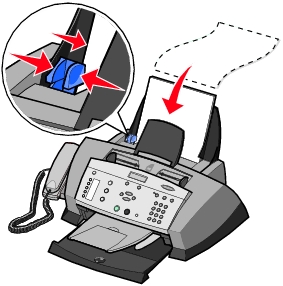
 Yazdır'ı seçin.
Yazdır'ı seçin.
 Programlar
Programlar  Lexmark 4200 Series
Lexmark 4200 Series  Lexmark Solution Center.
Lexmark Solution Center.


